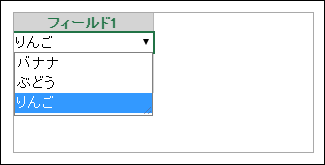リストビューの行テンプレート部分には、セル型を設定することができます。ただし、一部のセル型を除き編集時にしか設定したセル型の表示にならないことに注意してください。リストビューを編集可能と設定する方法については、リストビューの更新機能を確認してください。
- セル型を設定するセルを選択します。
必要に応じて複数のセルを結合したりセル幅を広げてボタン等が十分表示できるようにしてください。
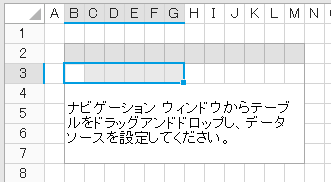
- [ホーム]→[セル型]のドロップダウンリストから設定するセル型を選択します。
リストビューの行テンプレート部分に設定可能なセル型は以下の表の通りです。多くのセル型は、編集時にのみ表示されることに注意してください。また、リストビューを編集可能に設定するだけでなく、データ連結もセルに対して設定されている必要があります。
セル型
行テンプレート領域への設定
表示
ボタン
可
常時
テキストボックス
可
編集時のみ
複数行テキストボックス
可
編集時のみ
チェックボックス
可
編集時のみ/常時を設定可
チェックボックスグループ
可
編集時のみ/常時を設定可
ラジオグループ
可
編集時のみ/常時を設定可
ハイパーリンク
可
常時
コンボボックス
可
編集時のみ
数値
可
編集時のみ
日付
可
編集時のみ
時刻
可
編集時のみ
画像
可
常時
画像アップロード
可
常時
添付ファイル
可
常時
ユーザー選択コンボボックス
可
編集時のみ
ふりがなテキストボックス
不可
-
レコードナビゲーション
不可
-
ページナビゲーション
不可
-
ワークフローバー
不可
-
ログインユーザー
不可
-
バーコード
可
常時
ツリービュー型セル
不可
-
メニュー型セル
不可
-
モバイルアイコンメニュー型セル
不可
-
モバイルプルダウンメニュー型セル
不可
-
参考: チェックボックス、チェックボックスグループ、ラジオグループでは、表示の設定を変更できます。
詳細については、チェックボックスを作成する、チェックボックスグループを作成する、ラジオグループを作成する を参照してください。
実行時、リストビューの各セルはダブルクリックで編集状態へと遷移します。表示が「編集時のみ」のセル型は、編集状態に遷移した際にのみ表示されます。